Hangouts что это
Вам приходилось общаться онлайн с друзьями, родственниками, коллегами по работе. Для этого разработчики создали такие продукты как Viber, WhatsApp, Telegram. Оказывается, собственный мессенджер есть даже у Google. Итак, Hangouts что это рассмотрим в сегодняшней статье.
Что это за программа
Hangouts — официальный мессенджер от Google. Предназначается для обмена текстовыми сообщениями, фото, аудио и видео. Это программа на Андроид (Android). Это означает, что участники общения должны установить на устройствах одинаковую платформу. Приложение производители смартфонов (во многих случаях) устанавливают прямо на заводе.
Особенности
Чтобы пользоваться мессенджером, нужен Google аккаунт. Авторизируйтесь в почте от Gmail. Приложение не потребляет много ресурсов. Поэтому работает на смартфонах с небольшим количеством ОЗУ.
Hangouts что это за программа и нужна ли она
Приложение хорошо использовать внутри системы. Если у пользователей есть зарегистрированные Google аккаунты не нужно искать дополнительные способы онлайн общения. Google Hangouts сервис разработанный для обеспечения связи между сервисами от Google. Рассмотрим подробнее, что это за приложение.
Обзор Google Hangouts. Мессенжер от Google
Что может программа
Приложение обладает такими возможностями:
- Обмен текстовыми сообщениями. Главная функция;
- Передача видео, аудио;
- Отправка файлов;
- Групповые чаты до ста пятидесяти человек;
- Видеоконференции. Число участников до десяти;
- Добавление видео и фото из памяти смартфона;
- Работа с камерой;
- Синхронизация с устройствами, подключенными к Google аккаунту;
- Хранение и обновление информации. Данные можно восстановить в случае потери;
- Небольшая нагрузка на процессор и ОЗУ;
Как пользоваться на смартфоне
Если на смартфоне не интегрированно приложение, скачайте его по адресу: https://play.google.com/store/apps/details?id=com.google.android.talk .

Запустите программу, авторизируйтесь. На телефон придет сообщение с кодом. Пропишите его один раз. Перед началом общения нажмите справа внизу соответствующую кнопку:
Выберите человека с кем общаться из списка контактов или найдите по:
- имени и фамилии;
- номеру телефона;
- адресу электронной почты.

Создайте группу с кем хотите общаться.

Дополнительные настройки находятся в главном меню. Отодвиньте контакты к середине или нажмите «Настройки» (три горизонтальные полосы вверху). Перейдите:

Отредактируйте данные:
Как пользоваться Hangouts на ПК

Перейдите по ссылке: Hangouts.google.com , авторизуетесь, начните общение. Устанавливать на ПК дополнительное ПО не нужно.
Как пользоваться Hangouts через почту

Откройте почту gmail.com. Чтобы добавить людей для общения, слева внизу нажмите на кнопку «+»:
Ищите собеседника по: email, имени или телефону.
Вывод
Hangouts удобный способ общения для людей имеющих Google аккаунт. Приложение бесплатно. Сообщения и фото приходят практически мгновенно.
Источник: public-pc.com
Как пользоваться Hangouts

В сети многие пользователи задают вопросы о том, как пользоваться Hangouts. Ответ неоднозначен. Ведь большинство юзеров даже не знает, что это за программа. В данном материале мы решили расставить все точки над «i».
Этап 1. Создание аккаунта
Первое, что нужно сделать в том случае, если у вас все еще нет учетной записи Google. Без этого не получится полноценно пользоваться Google Hangouts. Создать аккаунт можно в самом смартфоне. Вовсе не обязательно для этого использовать браузер на компьютере:
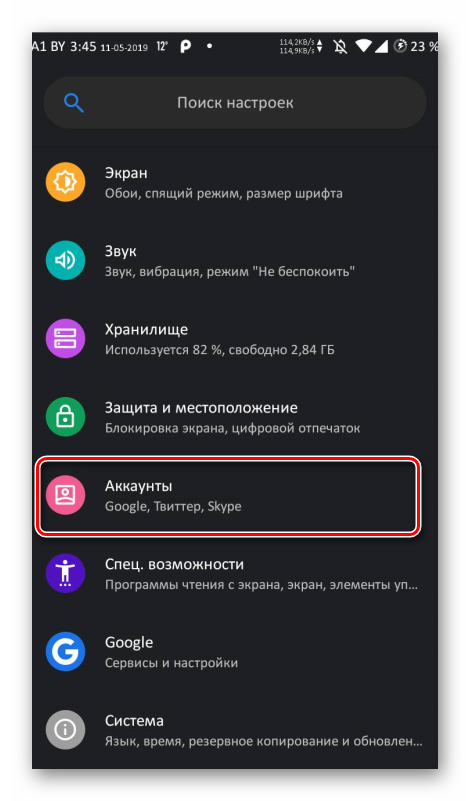
-
Итак, на главном экране аппарата ищем значок «Настройки» и тапаем по нему. Появится список параметров. Здесь ищем пункт «Аккаунты» и нажимаем на него.
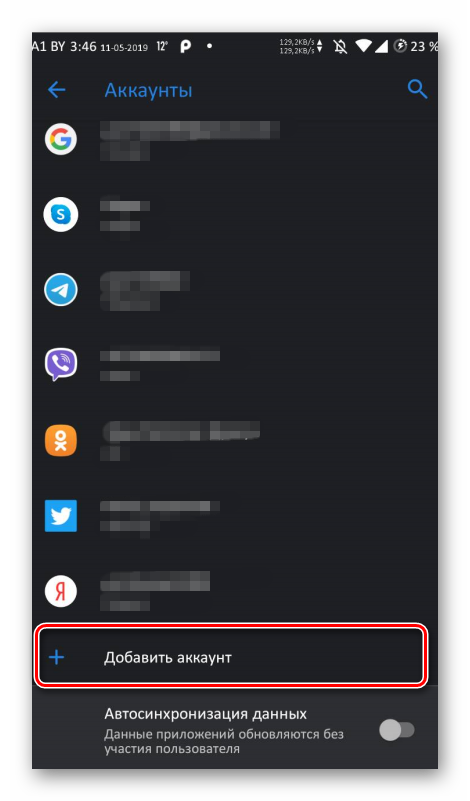
Теперь нажимаем на кнопку «Добавить аккаунт».
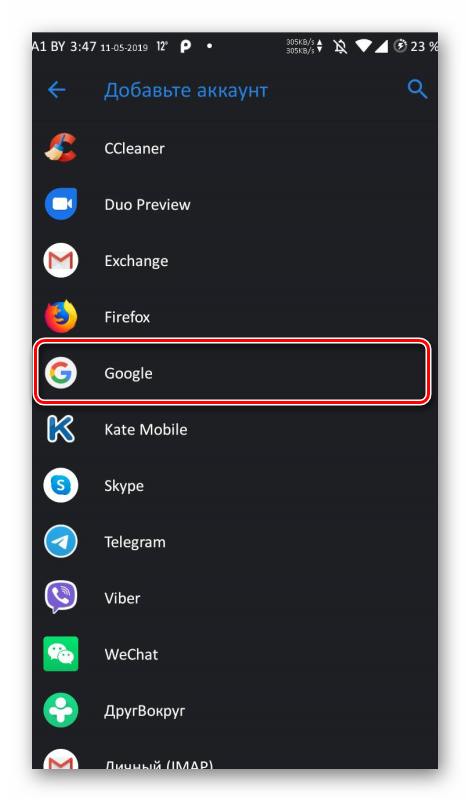
В списке тапаем по надписи «Google».
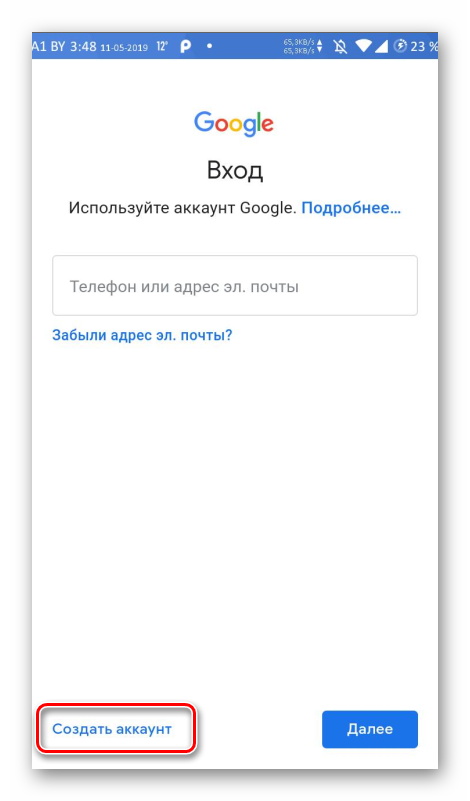
Запустится мастер добавления учетной записи. В самом низу экрана тапаем по пункту «Создать аккаунт».
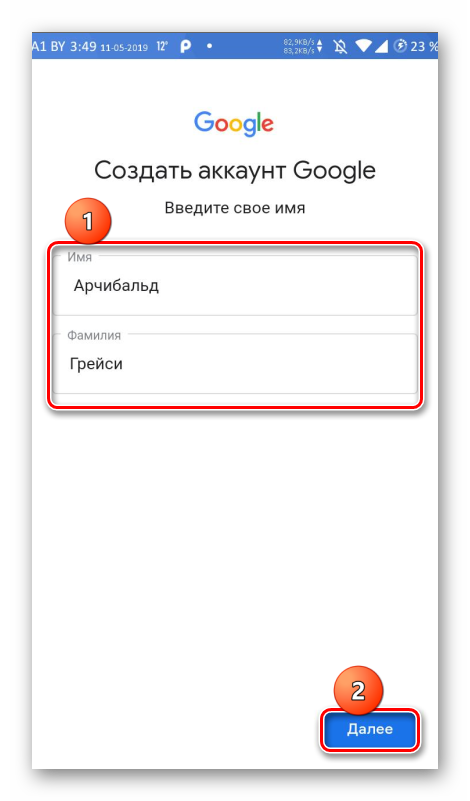
Вводим имя и фамилию в соответствующих графах. Затем нажимаем «Далее».
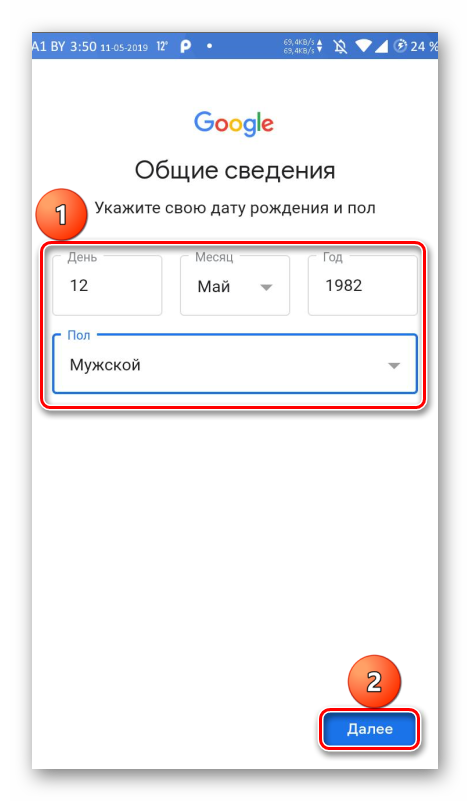
На следующем этапе указываем дату рождения (полностью) и пол. Жмем «Далее».
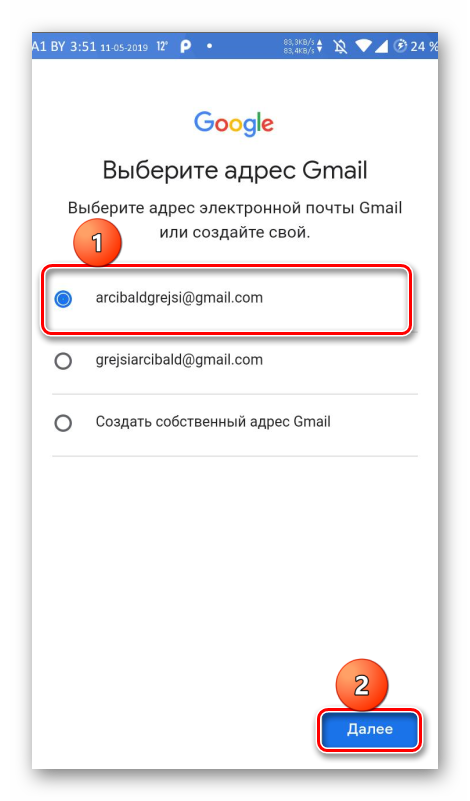
Выбираем адрес электронной почты и снова тапаем «Далее».
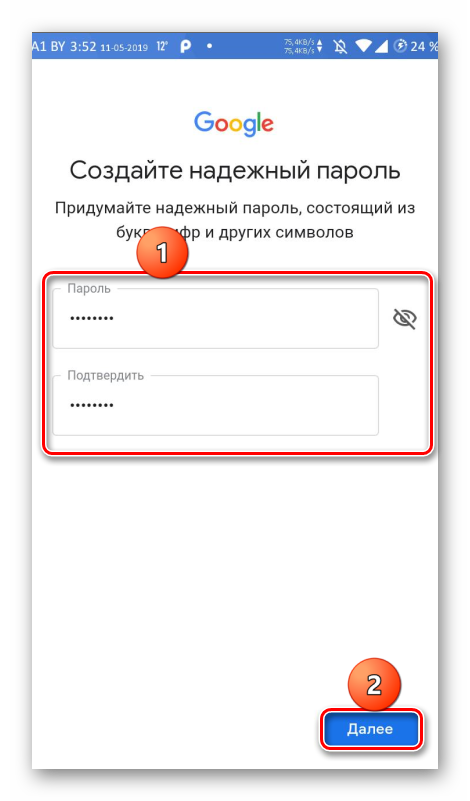
Придумываем пароль и дважды вводим его в соответствующие графы. Снова жмем на ту же кнопку.
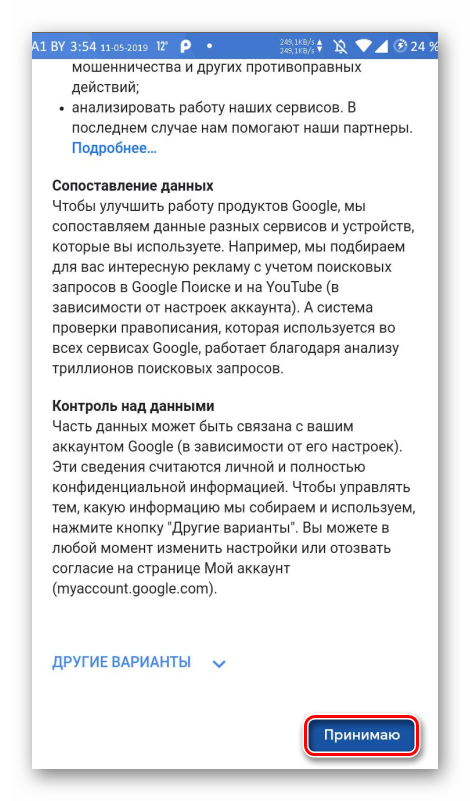
Вот и все. Учетная запись успешно создана. Теперь вы можете пользоваться всеми преимуществами Google. Также теперь можно легко и просто использовать Hangouts. Но сначала приложение нужно установить.
Об этом в следующей главе.
Этап 2. Инсталляция мессенджера
В некоторых прошивках смартфонов Hangouts уже установлен вместе с другими сервисами Google. Но бывает и так, что мессенджер отсутствует. Поэтому нам нужно его установить. Без этого использование невозможно.
Процесс инсталляции стандартен. Точно так же устанавливаются и другие приложения из Google Play. Но если вы только что приобрели смартфон, то можете запутаться. Поэтому мы подготовили подробную инструкцию с четким алгоритмом действий:
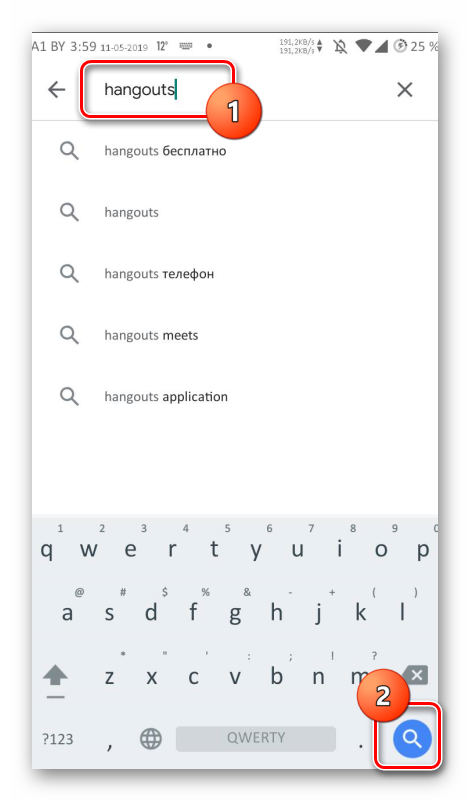
-
На главном экране аппарата ищем значок «Google Play» и тапаем по нему для запуска. Появится окно приложения. В строке поиска (она находится в самом верху) вводим «hangouts» и жмем кнопку поиска.
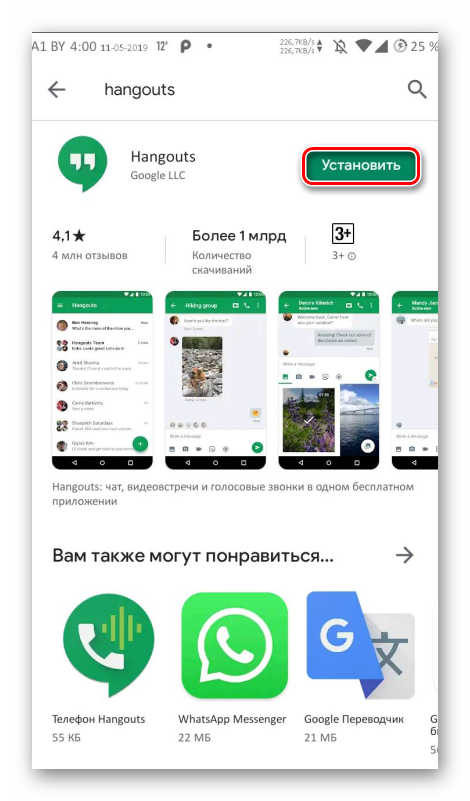
Вот и все. Через несколько мгновений значок приложения появится на рабочем экране смартфона. Можно запускать его и начинать работу. Вводить данные необязательно. Аккаунт Google подхватится автоматически.
Ведь именно его вы используете на смартфоне.
Этап 3. Использование приложения
Теперь перейдем к самому интересному – к использованию мессенджера. Здесь тоже не все так просто, как кажется. У программы довольно богатый функционал. Поэтому придется разбивать эту главу на несколько импровизированных разделов:
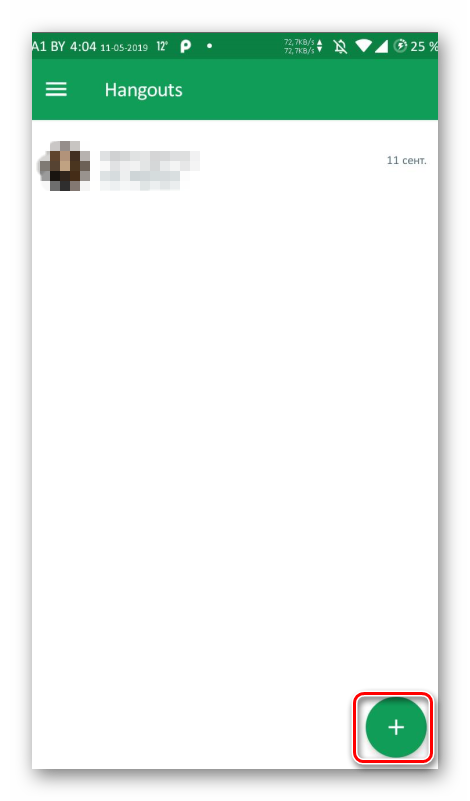
-
Итак, ищем на рабочем столе иконку «Hangouts» и тапаем по ней для запуска. После старта приложения потребуется добавить контакт для общения. Нажимаем на зеленую кнопку с изображением плюса.
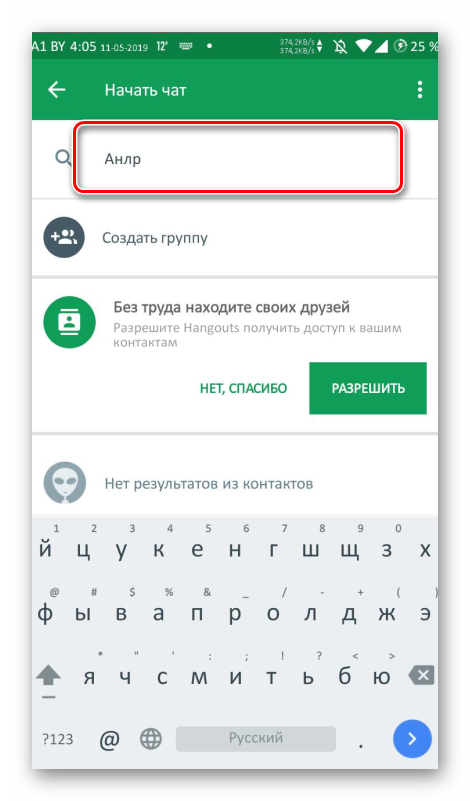
Далее в соответствующую графу вписываем имя и фамилию пользователя (или его никнейм) и жмем на кнопку «Поиска».
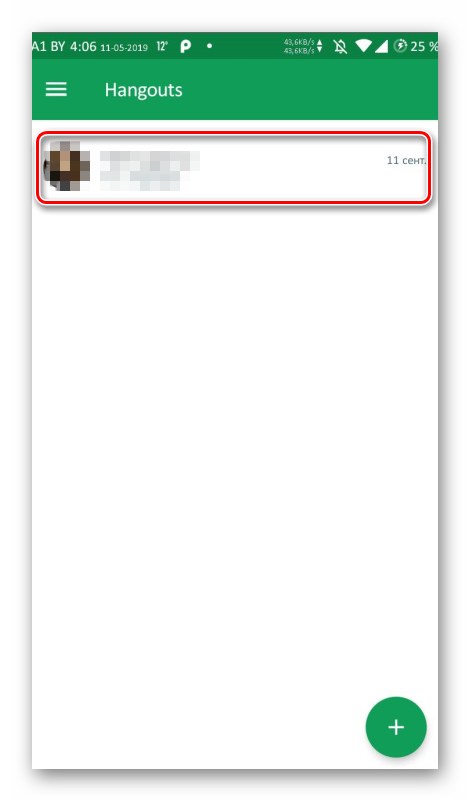
Мессенджер выдаст возможные варианты. Необходимо тапнуть по тому, который требуется.
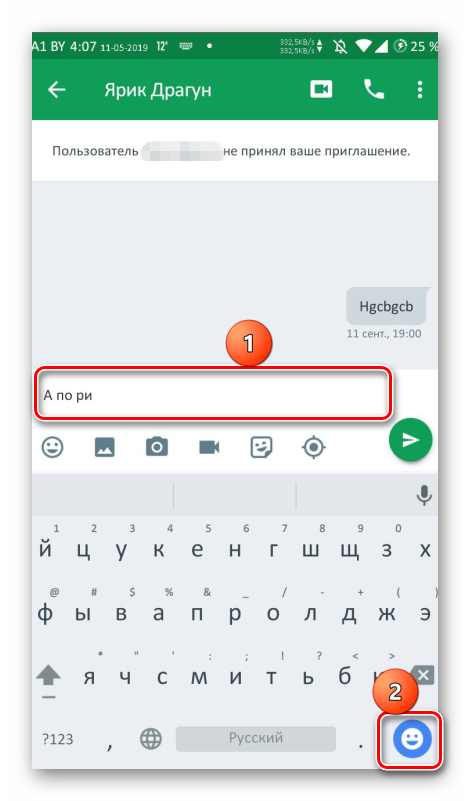
Сразу же откроется чат. Можно написать сообщение и нажать на кнопку «Отправить».
Удаление сообщений
А как удалить сообщение в Hangouts, если написали не то? Для этого нужно удалить весь чат. Другого пути нет. Переходим к списку бесед и долгим тапом выделяем нужную. После этого нажимаем на пункт «Удалить» в соответствующем меню.
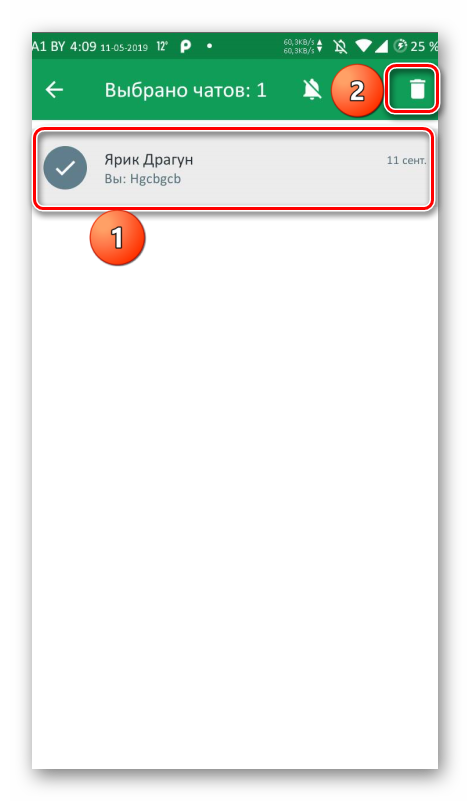
Удаление контактов
Как удалить контакт из Hangouts? Для этого придется открыть браузер на компьютере, ввести в адресную строку https://hangouts.google.com/ и перейти в веб-версию мессенджера. В правой части окна нужно кликнуть по кнопке с двумя силуэтами и щелкнуть правой кнопкой мыши по нужному контакту. В появившемся меню просто выбрать «Скрыть пользователя».
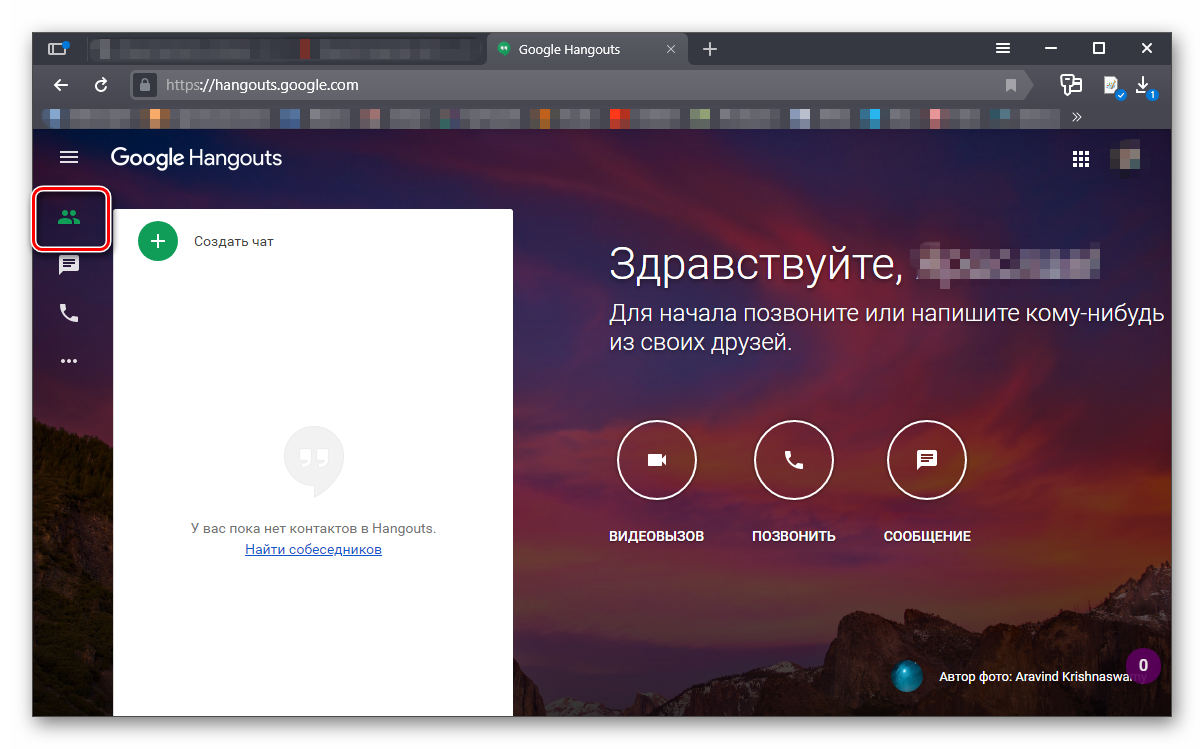
Вот так можно общаться в Hangouts. Конечно, сам процесс не похож на то, что происходит в других мессенджерах. Поэтому некоторым он может показаться непонятным. Но с этим ничего сделать невозможно.
Добавление и удаление фотографий
В Hangouts можно установить фотографию пользователя (аватарку). Процесс этот не особо сложный. Но из-за непонятного интерфейса возможны проблемы. Поэтому мы рассмотрим его подробнее и предоставим четкую инструкцию.
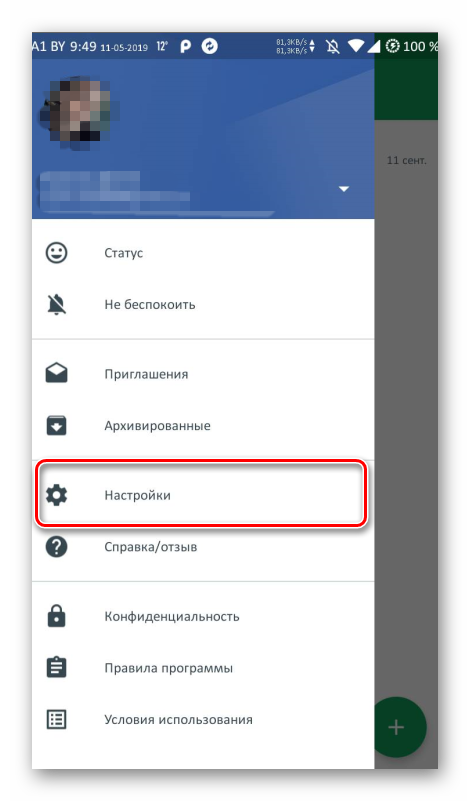
-
Итак, ищем на главном экране смартфона значок Hangouts и тапаем по нему для запуска. Далее свайпом вправо открываем меню и выбираем «Настройки».

Нажимаем на тот аккаунт, который используется в мессенджере.
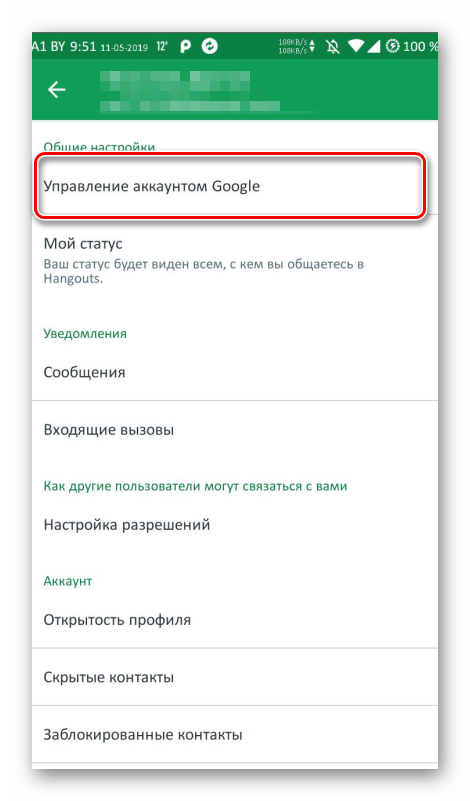
На следующем этапе тапаем по пункту «Управление аккаунтом Google».
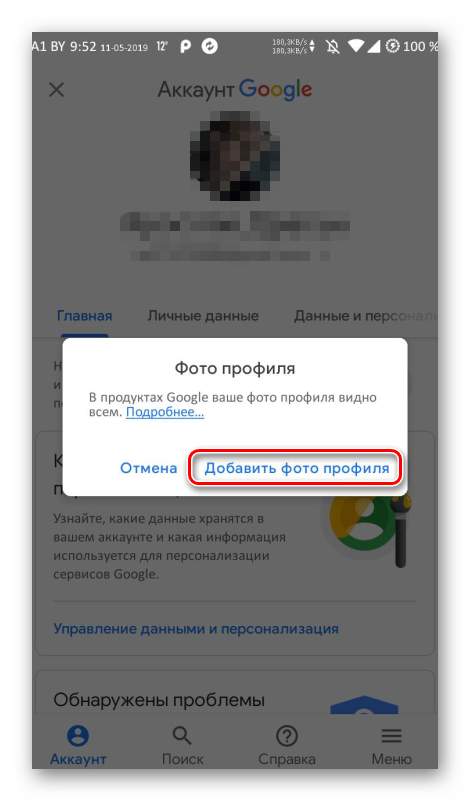
Теперь нажимаем на круглый значок над именем пользователя и в появившемся окне жмем «Добавить фото профиля».
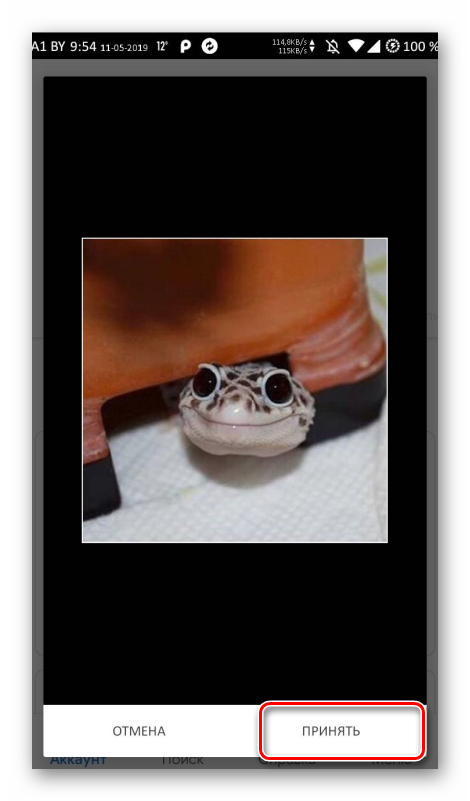
Теперь у вашего аккаунта есть фото. Многие пользователи спрашивают о том, как удалить фото в Hangouts. Никак. Раньше было можно, а теперь только заменить. Для этого придется повторить все вышеописанные действия.
Удаление аккаунта
Как удалить аккаунт в Hangouts? Вы должны понимать, что приложение привязывается к учетной записи Google. И если вы ее удалите, то лишитесь возможности полноценно пользоваться своим смартфоном.
К тому же, это может негативно повлиять на работоспособность некоторых компонентов аппарата. Так что куда проще и безопаснее удалить само приложение. Вот подробная инструкция, рассказывающая о том, что и как нужно делать:
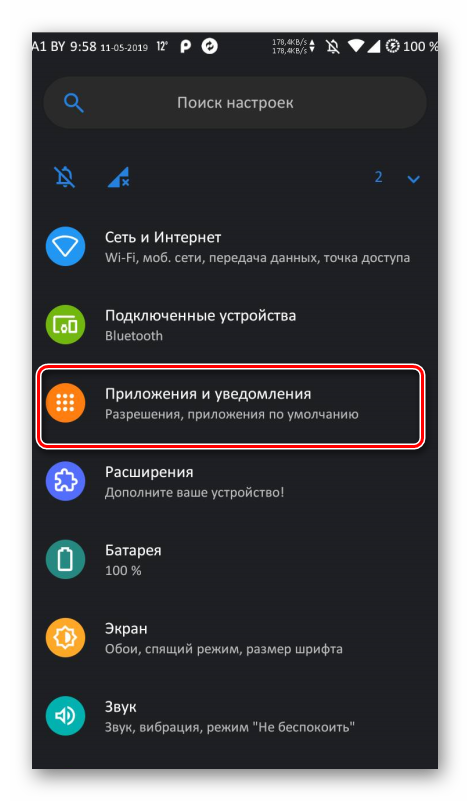
-
На главном экране смартфона ищем значок «Настройки» и тапаем по нему для запуска. Далее в списке параметров выбираем «Приложения и уведомления».
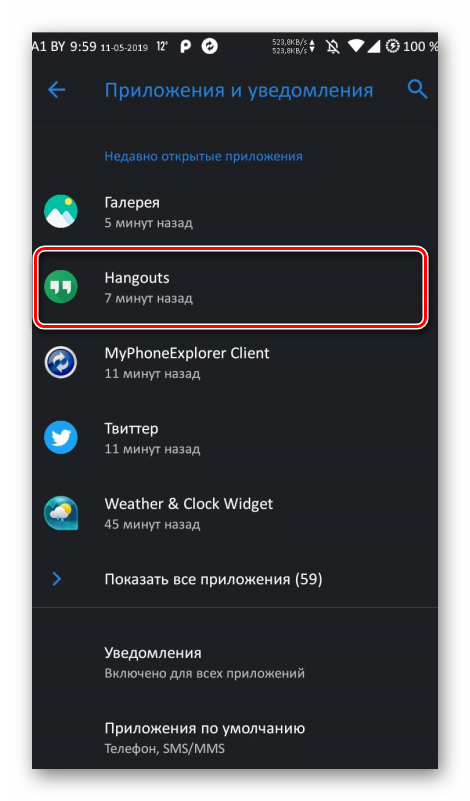
В списке инсталлированных программ ищем «Hangouts» и тапаем по соответствующему пункту.
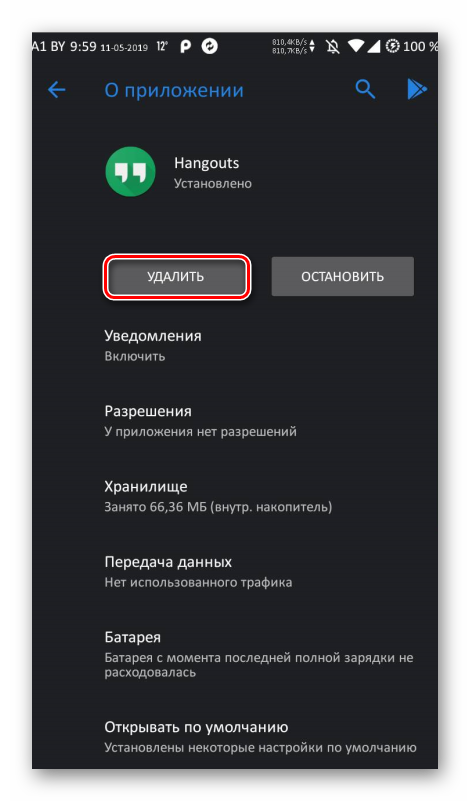
Находим кнопку «Удалить» и нажимаем на нее.
Вот так деинсталлируется приложение. Это гораздо лучше, чем удалять свой аккаунт, к которому могут быть привязаны и другие программы. По сути, это единственный безопасный способ. Ведь Hangouts – это всего лишь приложение.
Работа в веб-версии
Вообще-то, существует также веб-версия Hangouts. Ею можно пользоваться при помощи браузера. Однако далеко не со всеми она нормально работает. Полноценная работа заявлена для Google Chrome, Яндекс Браузера и Opera. Во всех остальных программах возможны сбои некоторых компонентов.
В любом случае нам нужно поговорить о том, как пользоваться веб-версией Hangouts. Для этого придется предоставить подробную инструкцию, так как интерфейс заметно отличается от того, что используется в приложении. Поэтому вот вам четкий алгоритм действий:
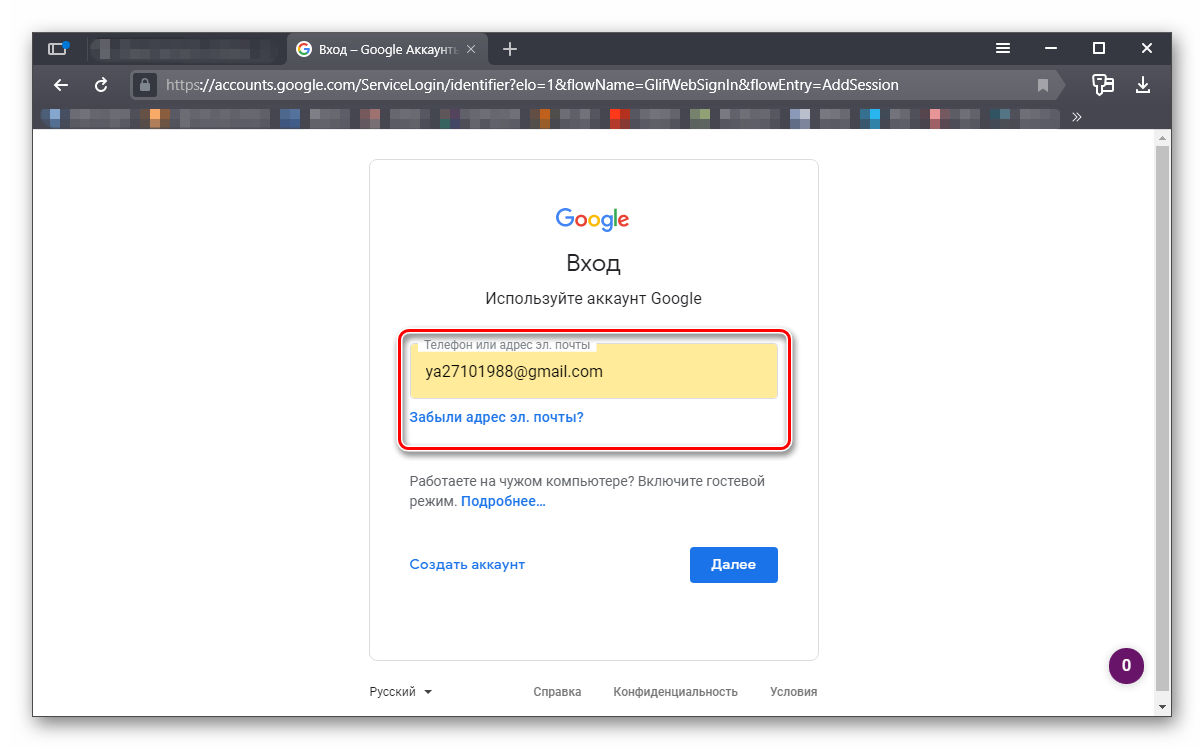
- Для начала потребуется запустить браузер. Для этого можно использовать значки на рабочем столе, иконки в меню «Пуск» или кнопки в панели задач. Далее в адресной строке веб-обозревателя вводим https://hangouts.google.com/ и жмем на кнопку Enter .
- В соответствующих строках вписываем логин и пароль от аккаунта Google. Снова жмем Enter .
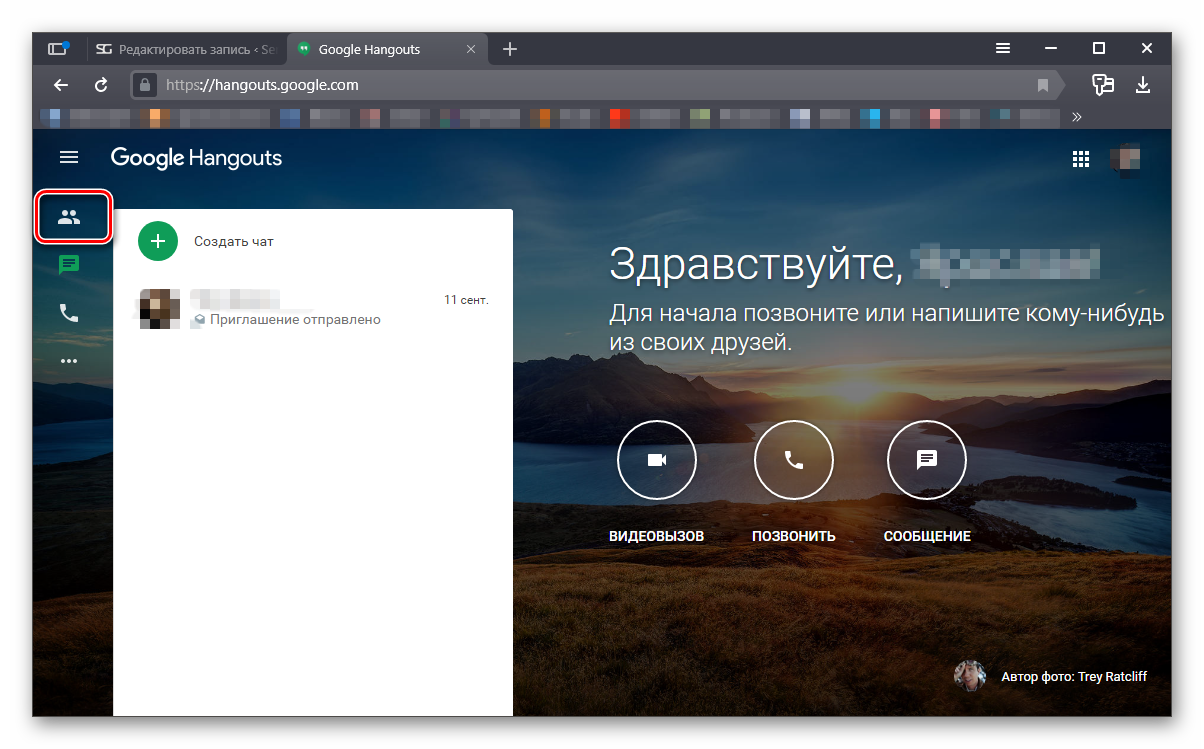
После этого мы попадаем на главную страницу веб-версии мессенджера. Для просмотра контактов нажмите кнопку с изображением силуэтов.
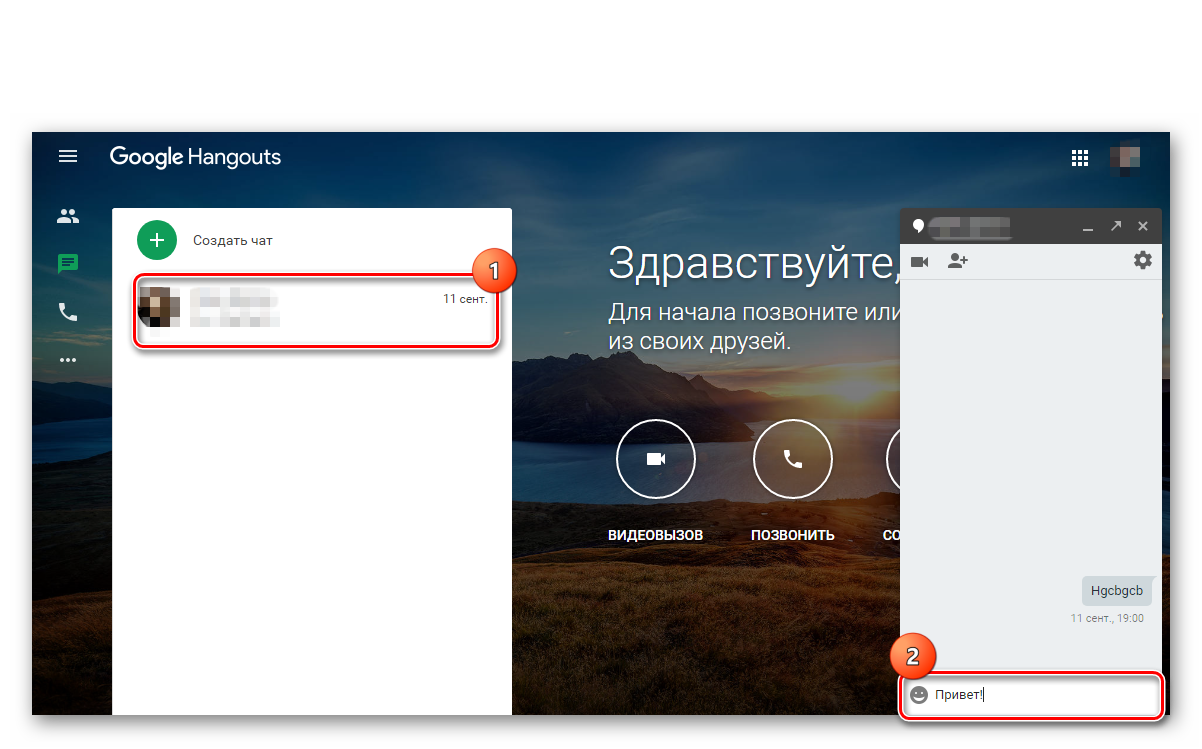
В списке выберите требуемого человека простым кликом. Откроется окно часа в правом нижнем углу. Введите какой-нибудь текст и нажмите Enter для отправки.
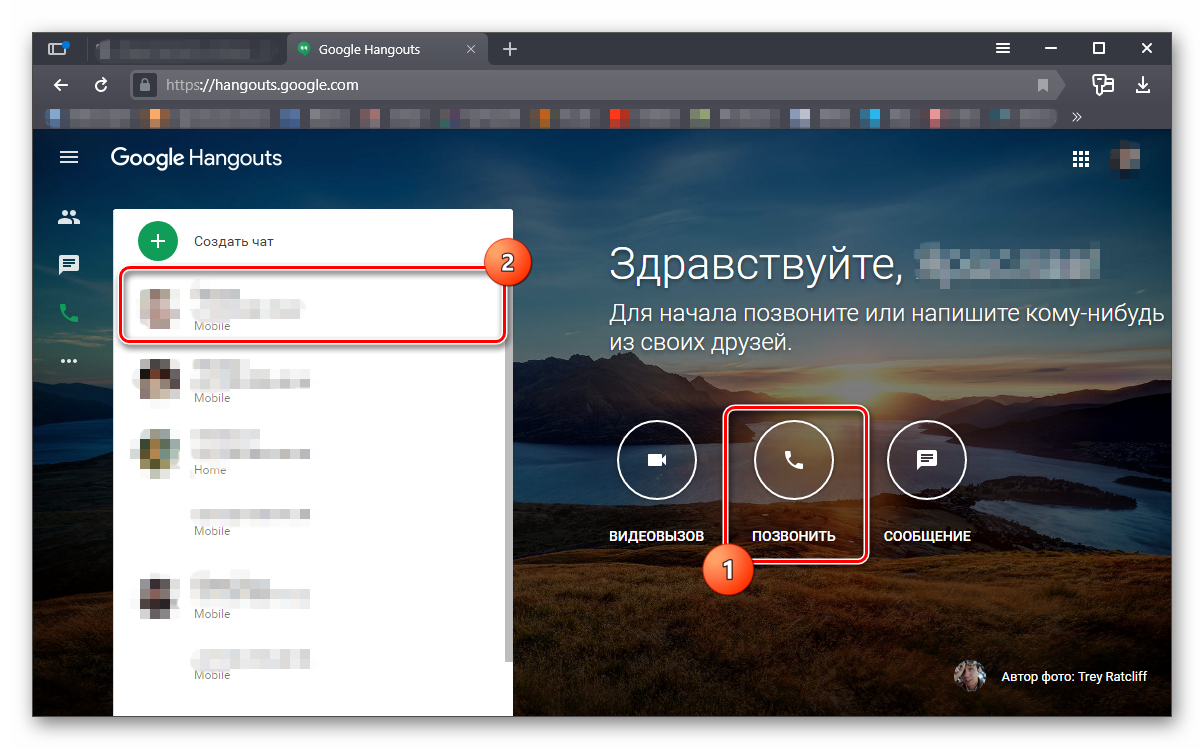
Если нужно кому-то позвонить, то просто нажмите на кнопку с изображением трубки на главном экране. Откроется список контактов, в котором нужно будет просто кликнуть по записи. Звонок сразу же начнется.
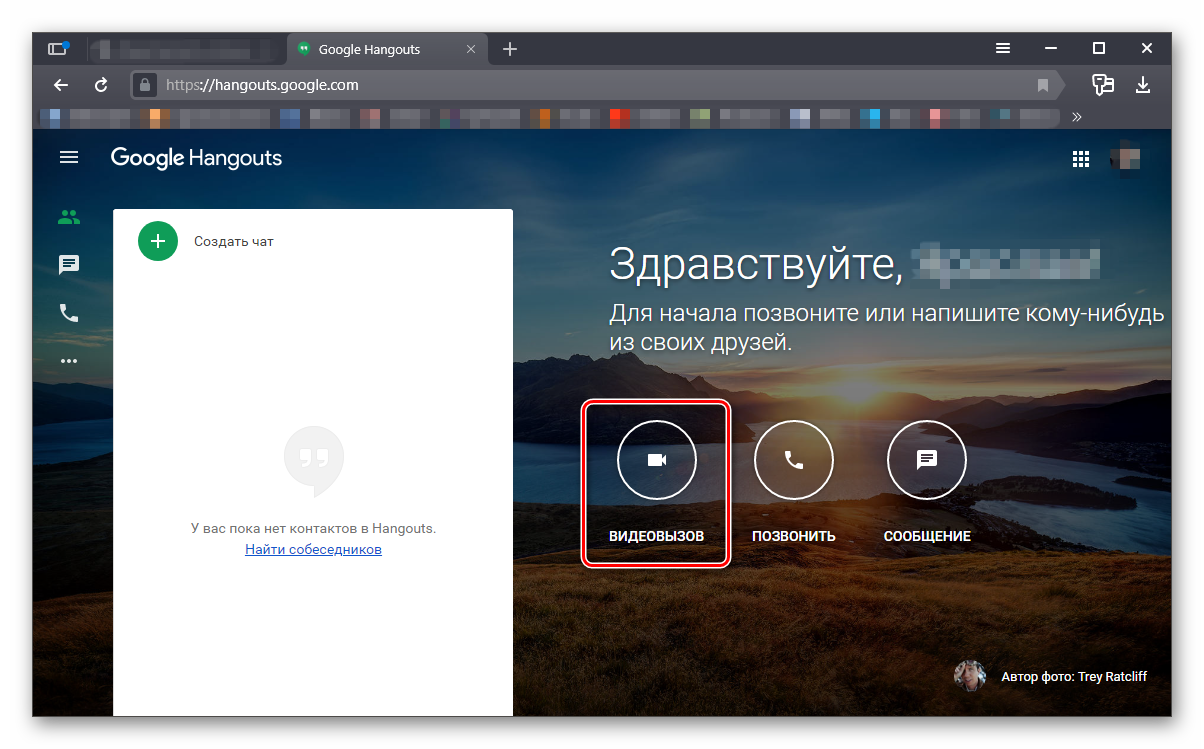
Точно также с видео звонками. Но для этого потребуется щелкнуть по кнопке с изображением камеры.
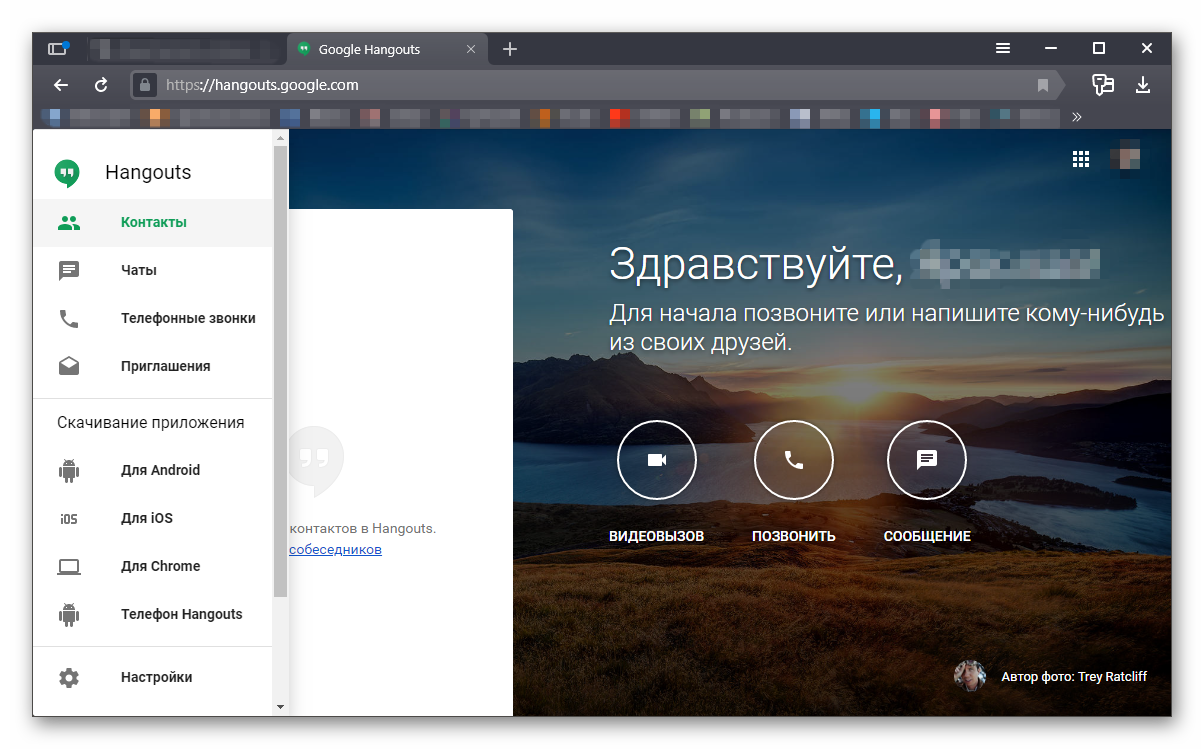
Вот так можно работать с веб-версией приложения Hangouts. Выше рассмотрены базовые действия (вроде звонков и написания текста). А вообще интерфейс на сайте интуитивно понятнет. Да еще и на русском языке. Так что проблем с работой не должно возникнуть.
Заключение
В рамках данного материала мы поговорили о том, как нужно работать с мессенджером Hangouts от Google. Главная проблема заключается в том, что приложение не похоже ни на одно подобное. Поэтому у пользователей могут возникнуть определенные проблемы. Мы предоставили подробные инструкции, которые должны помочь новичкам разобраться в программе.
Источник: sergoot.ru
Hangouts что это за программа
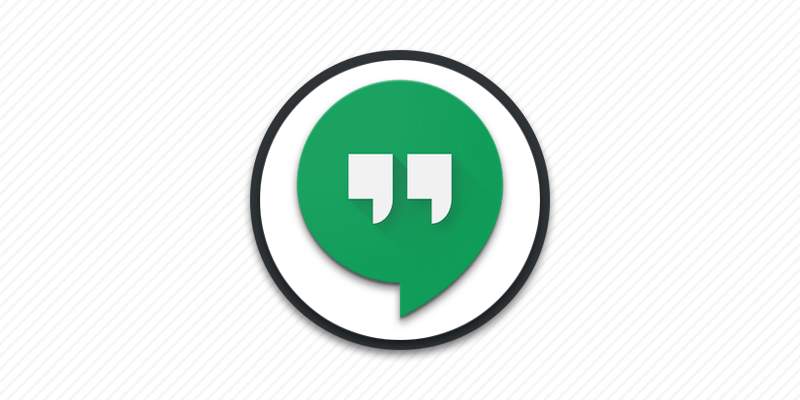
Большинство пользователей используют в качестве мессенджера Viber, WhatsApp или Facebook Messenger, что продиктовано широкой популярностью и распространенностью сервисов. Из-за этого некоторые перспективные мессенджеры остались в тени и не получили значимого распространения. В статье речь пойдет об одной из таких программ – Hangouts. В частности описание, возможности, а так же преимущества и недостатки приложения.
Что такое Hangouts
Приложение Hangouts представляет собой мессенджер для мобильных платформ под управлением Android и iOS, а так же браузера Chrome в качестве расширения. Утилита разработана корпорацией Google и функционирует с мая 2013 года. С выпуском программы поисковый гигант ставил цель – создать удобное средство для общения пользователей, а ещё заменить 3 устаревших и не востребованных сервиса: «GoogleTalk», «Google+ Чаты», «Google+ Видеовстречи». До 2016 года включительно Hangouts входил в набор сервисов Google, после чего на смену пришли Google Duo и Google Allo.
Системные требования
- Версия операционной системы – Android 4.1+.
- Рекомендуемый объем оперативной памяти – 1 ГБ.
- Требуется места для установки – 50 МБ.
- Потребление оперативной памяти в процессе работы – в среднем 90 МБ.
Интерфейс
Приложение выделяется простотой навигации и управления, что понравится начинающим и не опытным пользователям. Начальная страница содержит чаты с историей переписки. Тут же кнопка для создания новой беседы или переписки в группе размером до 150 человек.

Помимо традиционной переписки внутри чата с применением смайликов, ещё доступны телефонные и видео-звонки. В рамках приложения, когда все участники общения используют Hangouts с мобильным или Wi-Fi интернетом, плата за услуги не взимается. Если же общение выходит за пределы приложения, начинают действовать тарифы оператора сотовой связи. А за звонки через интернет ещё и дополнительные тарифы со стороны Google. Причем на стоимость влияет ещё и страна нахождения.
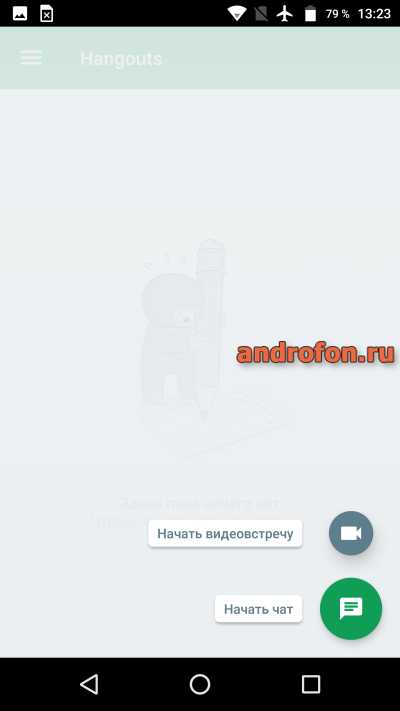
Среди других возможностей чата – обмен фотографиями и изображениями, видео, а так же указание местоположения. Отправленные медиафайлы автоматически загружаются в скрытый альбом Google фото.
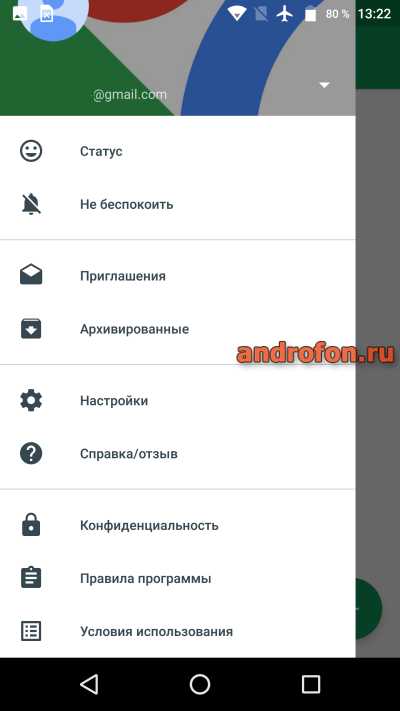
Основные возможности Hangouts
- Общение в групповых чатах до 150 человек.
- Групповые звонки до 10 человек.
- Бесплатный обмен сообщениями и медиафайлами внутри приложения.
- Платные звонки на любые номера сотовой и стационарной связи.
- Возможность переписки при помощи компьютера, смартфонов на iOS и Android.
- Синхронизация переписки, благодаря хранению информации на удаленном сервере Google.
- Оптимальное потребление ресурсов для нормального функционирования на маломощных устройствах.
Вывод
Hangouts – удобное и не требовательное к ресурсам приложение для общения. Причем в утилите совмещены функции традиционного мессенджера и обмена SMS. При этом низкая популярность при всесторонней поддержке поискового гиганта, ставит под сомнение дальнейшую судьбу приложения.
А что вы думаете насчет Hangouts? Поделитесь мнением в комментариях под статьей.
Источник: androfon.ru
Инструкция по включению, отключению и удалению Google Hangouts
Среди всего перечня программ, которые Гугл насильно добавляет в каждый девайс на Android, присутствует интересный мессенджер Google Hangouts. Работать вам с ним или нет, решайте сами. Однако стоит знать, как включить, отключить или удалить Google Hangouts на Android.

Что такое Google Hangouts?
Как уже сказано выше, Google Hangouts — это мессенджер, аналог iMessage на iOS, причём на устройства Apple приложение тоже можно установить. Создана программа была в 2013 году с целью заменить минимум два средства мгновенного сообщения от Гугл+ и Talk.
Несмотря на низкую популярность, Hangouts справляется с поставленными задачами:
- Мгновенные сообщения;
- Возможность чатиться группами до 150 человек;
- Видеочат;
- Бесплатные звонки на телефоны обладателей Хэнгаутс;
- Отправка голосовых сообщений;
- Всевозможные эмодзи и прочие плюшки, которые присутствуют и в других мессенджерах.
Общаться с друзьями в этом приложении вы сможете, осталось только их там отыскать. Вдобавок к этому мессенджер поддерживает несколько дополнительно устанавливаемых интересных функций:
- Возможность проведения между друзьями конкурсов и викторин;
- Специальный организатор;
- Плагин, позволяющий прослушивать музыку;
- Возможность совместного просмотра контента из Ютуба;
- Синхронизация с Google Drive;
- Рисование, просмотр картин, чтение книг и иллюстрированных сказок онлайн;
- Игры онлайн.

Как начать пользоваться Hangouts?
Запустить программу легко. Всё-таки Гугл постарался, чтобы системное приложение на Андроид работало отлично.
- Запускаем Хэнгоутс, найдя его в списке приложений на устройстве;
- Проходим авторизацию путём СМС.
Собственно, после этого уже можно начинать использовать Hangouts. Контакты автоматически синхронизируются с почтой Гугл. Чтобы добавить друзей по номеру телефона, необходимо пригласить их в приложение.
Если программа вам не нужна
Отключение
Если пользоваться мессенджером вы не собираетесь, нет ничего проще, чем отключить Hangouts на Андроиде:
- Открываем «Настройки»;
- Выбираем пункт «Приложения»;
- Находим в списке Hangouts, жмём на него;
- Жмём «Отключить» и снимаем галочку с пункта «Уведомления».
После этого количество доступной памяти существенно увеличится, а Хэнгаутс перестанет жрать кэш устройства.
Удаление
Можно ли удалить Hangouts? Можно, однако сделать это не так просто, как хотелось бы. Мессенджер является частью системного предустановленного софта, а, значит, для его удаления придётся получить root-права. Стоит понимать, что вы потеряете гарантию и, вообще, рискуете превратить гаджет в кирпич. Но если вы решились или права суперпользователя получили ранее, то можно попробовать.
Для начала лёгкий способ получить root-права:
- Качаем программу Framaroot с Google Play;
- Выбираем SuperSU либо
- Несколько раз пробуем получить рут-права различными способами в разделе (exploit). С первого раза может не получиться, поскольку для каждого девайса метод отдельный.
Итак, мы активировали режим суперпользователя. Теперь можно поступить двумя способами: скачать приложение наподобие Root App Delete и удалить с его помощью Хэнгаутс либо сделать всё самостоятельно. Для второго метода всё равно понадобиться простейший файловый менеджер:
- Наделяем его root-правами, делается это в настройках приложения;
- Находим папку /system/apps;
- Удаляем файл с названием Hangouts;
- В папках data/data и data/delvik-cache удаляем все файлы, которые в названии имеют слово Hangouts.
Всё, программа полностью удалена с нашего устройства.
Теперь вы знаете, для чего нужен Hangouts на Андроиде. В случае чего приложение можно легко отключить, а также удалить, если оно совсем ни к чему.
Источник: protabletpc.ru